Tidak memiliki mesin scanner? Sekarang bisa kok scan PDF lewat HP. Kamu bisa memanfaatkan kamera hp dan beberapa aplikasi gratisan untuk mengubah dokumen hardcopy menjadi file PDC. Cara scan dokumen ke PDF di hp cukup praktis selama kamu sudah menginstal aplikasi yang benar.
Cara scan PDF di HP dapat menggunakan beberapa aplikasi yang tersedia sudah cukup terdengar familiar seperti CamScanner, Microsoft Office Lens bahkan bisa dengan Google Drive. Tidak perlu tergantung dengan mesin scanner, kamu bisa melakukan scan dokumen, scan berkas, ataupun scan foto ke PDF kapan saja. Cek aplikasi dan cara menggunakannya ini.
Cara Scan Dokumen ke PDF di Hp Menggunakan Aplikasi Gratis
Aplikasi scan sangat banyak tapi yang menawarkan iklan sedikit dan gratis bisa dihitung dengan jari. Belum lagi jika hasil scan menyertakan watermark tentu akan membuat file PDF jadi terlihat kurang profesional.
Baik itu ponsel android maupun iPhone keduanya bisa diinstal aplikasi scan dan cara menggunakannya begitu mudah. Simak pilihan aplikasi dan tahapan scan sebagai berikut:
Cara Scan Foto / Dokumen ke PDF di HP dengan Aplikasi CamScanner
Cara scan PDF di HP yang pertama yaitu menggunakan CamScanner. Aplikasi pertama ini sangat terkenal karena beratnya yang ringan sehingga kamu bisa menyimpannya tanpa harus sering instal ulang. Bebas iklan dan watermark, hasil scan dari kamera pun bisa diatur menggunakan filter yang tersedia. Kamu hanya butuh modal kamera hp yang bagus dan stabil untuk scan foto.
Berikut ini langkah menggunakan aplikasi CamScanner.
1. Instal terlebih dahulu aplikasinya kemudian buka, untuk menggunakannya kamu tidak perlu membuat akun.
2. Pada halaman Beranda kamu bisa langsung klik ikon kamera yang berada di pojok kanan bawah.
3. Maka tampilan layar hp berubah menjadi kamera dan arahkan ke dokumen yang ingin dibuat file PDF. Disini kamu bisa scan berkas atau kertas apapun yang ingin kamu scan ke PDF.
4. Tekan tombol memotret di bagian bawah tengah dan tunggu hasil file gambarnya selesai.
5. Berikutnya adalah proses crop dokumen agar tampilannya lebih rapi. Kamu juga bisa menambahkan filter agar teks dalam dokumen lebih terlihat jelas.
6. Kamu sudah memiliki file gambar, nah untuk merubahnya menjadi PDF tinggal klik gambar tersebut dan Share.
7. Maka akan muncul beberapa pilihan kamu bisa klik Share PDF dan lanjutkan dengan klik Save to Local.
Sampai pada bagian ini kamu sudah berhasil menyimpan dokumen dalam bentuk file PDF ke dalam ponsel. Jika ingin menggunakannya kembali tinggal pindahkan terlebih dahulu ke komputer.
Cara Scan Foto / Dokumen ke PDF di HP dengan Google Drive
Siapa bilang Google Drive hanya bisa menyimpan dokumen? Kamu juga bisa melakukan scan dan dijamin gratis. Jangan lupa instal aplikasi Google Drive dan login ke akun Google agar bisa mengakses semua fiturnya. Jika sudah ikuti beberapa langkah berikut ini.
1. Masuklah ke aplikasi Google Drive dan di halaman utama kamu bisa klik ikon plus (+) di pojok kanan bawah.
2. Pada menu selanjutnya yang muncul klik ikon kamera dengan tulisan Scan.
3. Maka kamu akan diarahkan ke fitur kamera dan langsung saja foto dokumen yang sebelumnya sudah dipersiapkan.
4. Potret dokumen dan buat posisi yang tegak lurus supaya lebih mudah untuk mengeditnya.
5. Gambar dokumen sudah diambil, sekarang kamu bisa memperbaiki posisinya dengan menu Crop jangan lupa untuk memodifikasi warna supaya tampak lebih jelas. Jika sudah selesai diedit kamu tinggal klik centang di pojok kanan bawah.
6. Kamu akan diarahkan untuk penyimpanan file ke dalam Google Drive, beri nama dan pilih folder untuk menyimpannya.
7. File yang sudah selesai disimpan akan otomatis tersimpan dalam file PDF. Kemudian lanjutkan dengan proses pengunduhan jika ingin digunakan kembali.
Cara Scan Foto / Dokumen ke PDF di HP dengan Tiny Scanner
Cara Scan PDF di HP yang terakhir yaitu menggunakan aplikasi yang mirip dengan CamScanner memiliki tampilan sederhana. File PDF akan otomatis diunduh ke dalam ponsel dan bisa digunakan kembali. Berikut langkah untuk membuatnya.
1. Instal aplikasi Tiny Scanner di Play Store.
2. Buka aplikasi dan tekan tombol kamera untuk masuk ke halaman pemotretan dokumen.
3. Ambil gambar dokumen atau berkas, jangan lupa untuk sesuaikan posisinya dengan baik.
4. Gambar yang sudah tersimpan bisa diedit, hasilnya bukan hanya hitam putih tetapi juga warna.
5. Selesai editing kamu bisa klik Save untuk menyimpan file PDF ke dalam memori internal ponsel.
Cara scan dokumen ke PDF di hp hanya membutuhkan salah satu dari aplikasi ini saja. Jika dibandingkan, Google Drive adalah yang paling mudah karena biasanya sudah terinstal dengan layanan Google lainnya.
.png)
.png)



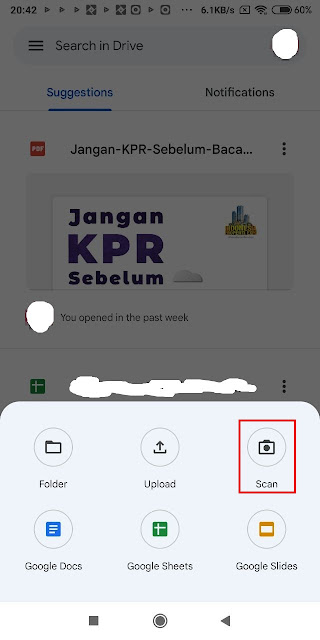




.png)
.png)
.png)
.png)

0 comments
Posting Komentar